Hvordan være mer produktiv i Ubuntu ved hjelp av hurtigtastene

Vi leter alltid etter nye måter å fremskynde hverdagsoppgaver i Ubuntu. Vi viser deg noen hurtigtastene du kanskje ikke har kjent om, og viser deg hvordan du lager dine egne tilpassede snarveier.
Bilde av Remko van Dokkum.
Snarveier du bør vite
Hvis du fortsatt gjør disse tingene, den lange musedrevne måten, stopp!
- Alt + F2: Åpne et "Kjør program" -vindu
- Ctrl + Alt + L: Lås skjermen
- Ctrl + Alt + T: Åpne et terminalvindu
- Ctrl + Alt + D: Minimer alle vinduer og vis skrivebordet
- Ctrl + Alt + piltastene: Bytt til et annet arbeidsområde
Lag din egen hurtigtast
Hvis du alltid finner deg selv den samme oppgaven eller åpner det samme programmet, kan det være verdt å lage en egendefinert hurtigtast.
Åpne snarveiskonfigurasjonsverktøyet via System -> Innstillinger -> Tastaturgenveier.
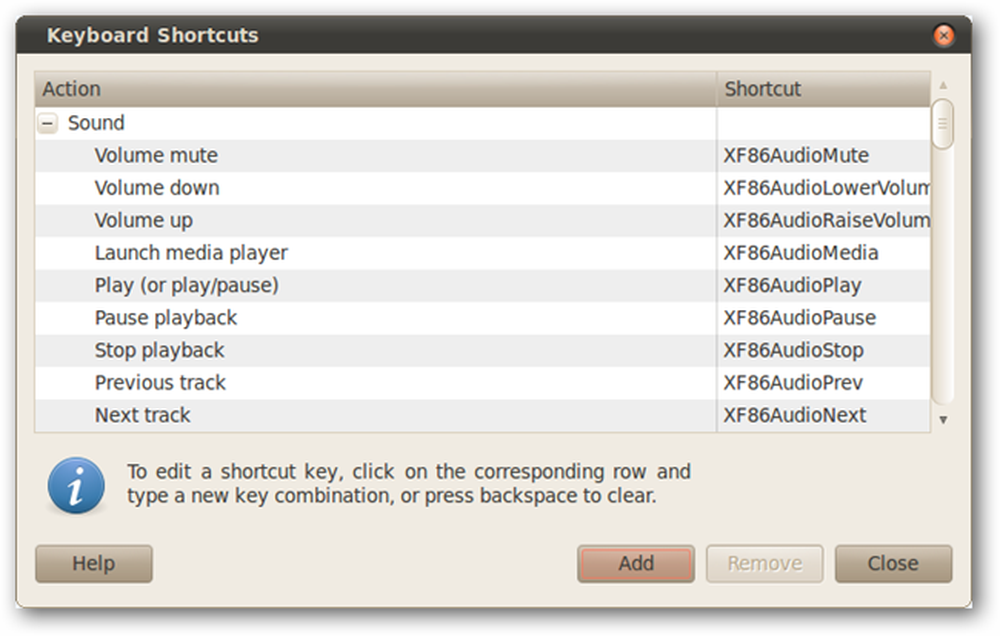
Klikk på Legg til-knappen nederst til høyre. Skriv inn et passende navn og en kommando.

Klikk på Bruk. I hovedvinduet for tastaturgenveier klikker du på høyre side av den nye egendefinerte snarveien - den skal lese "Deaktivert" for øyeblikket. Gi den en passende tastaturkommando.

Lukk vinduet, og test ut snarveien din! Det blir andre natur på kort tid.
Mens du er i vinduet Tastaturgenveier, pass på at du ser gjennom listen og endrer snarveier som du ser hensiktsmessig! Hvis tastaturet ditt ikke har medietaster, kan du tilordne en av F-tastene til volum opp og volum ned.
Egendefinerte snarveier er ikke bare for å åpne favorittprogrammene dine raskt. Du kan skrive et kort skript for å automatisere noen vanlig oppgave og bind det skriptet til et tastetrykk! Mulighetene er endeløse.




